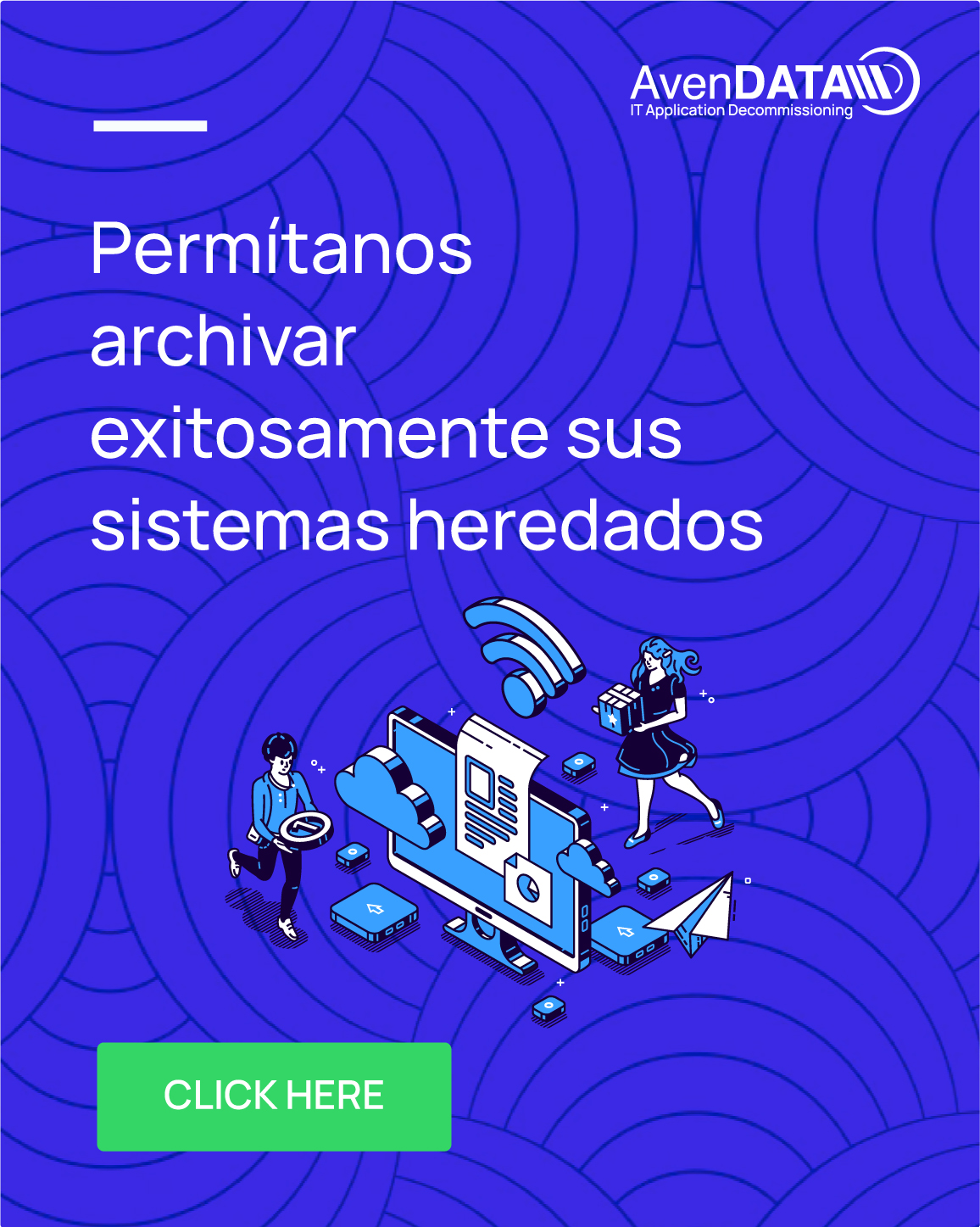Proteja sus datos heredados más fácil que nunca
By Avendata | March 07, 2022
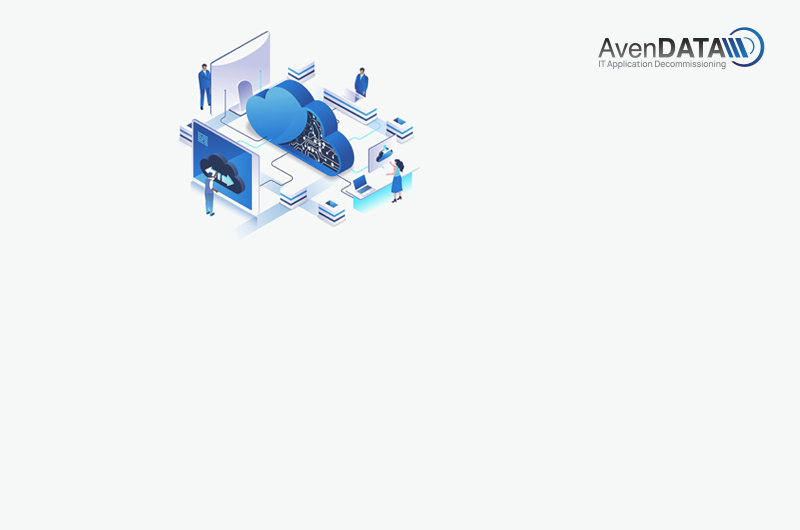
- Crear nuevo perfil: al seleccionar esta opción, se redirige a la página de selección de perfil donde el usuario debe ingresar cualquier nombre de perfil que desee usar y seleccionar un sistema del menú desplegable de selección de sistema.
- Usar perfil existente: al seleccionar esta opción, se lleva al usuario a la página de perfil ya existente. Contiene un menú desplegable con todos los perfiles creados anteriormente. Los usuarios pueden seleccionar cualquier perfil existente desde el tablero.
La funcionalidad de cifrado de datos en Viewbox se utiliza para ocultar los datos presentes en la base de datos del usuario final. Su propósito principal es garantizar la seguridad y la privacidad de los datos al protegerlos mediante el cifrado.
Para acceder a la opción de cifrado de datos en Viewbox, simplemente haga clic en la opción «Cifrado de datos» en el menú de opciones.
El panel principal del módulo de Cifrado de datos muestra detalles como el nombre del perfil, el nombre del sistema seleccionado, el creador del trabajo, la fecha y hora de creación, el estado y la columna de acción.
Para cifrar datos en Viewbox, debe hacer clic en el botón «Crear Trabajo» en la parte superior derecha del panel y luego seleccionar un perfil. Puede crear un nuevo perfil o utilizar uno existente.
«Crear nuevo perfil» le permite crear un nuevo perfil desde cero, mientras que «Usar perfil existente» le permite seleccionar un perfil ya creado anteriormente.
Una vez que ha elegido las vistas, tablas o archivos de documentos, se le redirige a la página de selección de columnas. Puede seleccionar las columnas que desee cifrar en esta etapa.
-
¿Cómo desmantelar las aplicacionesheredadas?
-
Liquidación e insolvencia en el sector de las TI: Comprendiendo el Impacto
-
Gestión de fusiones y adquisiciones de TI: Armonización de los sistemas heredados y escisiones
-
SAP aumenta las cuotas de mantenimiento
-
Desmantelamiento del sistema SAP: Optimizar las operaciones y salvaguardar los datos heredados
-
¿Cómo define usted un sistema heredado?
-
La escisión de datos sólo funciona con experiencia
-
¿Por qué la escisión es un factor de éxito en la separación de sistemas informáticos?
-
Guía para el éxito de los proyectos de escisión
-
Escisiones de TI - Retos y factores de éxito